浏览器倍速播放怎么设置 MicrosoftEdge浏览器视频播放倍速调节方法
更新时间:2023-09-21 15:31:34作者:kzmyhome
浏览器倍速播放怎么设置,现如今随着互联网的迅速发展,人们对于网页视频的需求也越来越高,在日常浏览网页时,我们经常会遇到一些需要观看视频的场景。而有时候视频的播放速度可能不太符合我们的需求,这时候我们就需要调节视频的倍速播放。在Microsoft Edge浏览器中,我们可以通过简单的设置来实现视频播放倍速的调节,为我们提供更加舒适和高效的观看体验。下面就让我们来了解一下具体的设置方法吧。
具体方法:
1.对于第一次使用这个功能的小伙伴需要进行设置,设置成功后后续使用就不需要再次设置。可以直接使用了。
首先我们点击右上角三个点的地方。
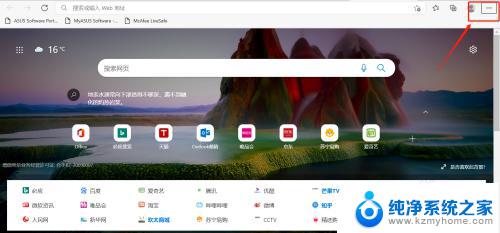
2.然后点击【扩展】,继续点击外接程序网站
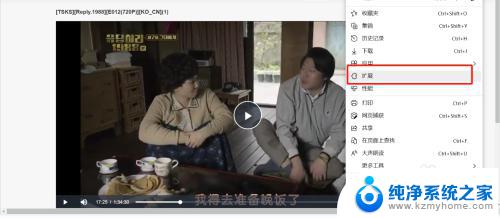
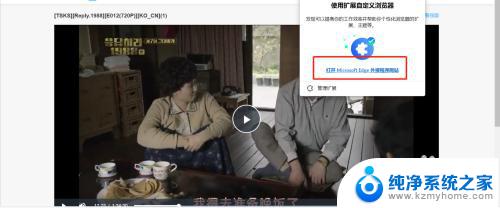
3.然后在该处查找globespeed,然后点击获取。获取成功之后我们就可以使用该功能了,后续也不需要再次添加。
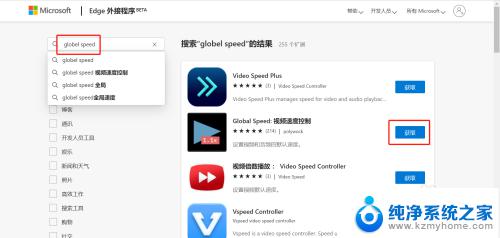
4.这时候我们再次点击【扩展】,就会出现该扩展程序。
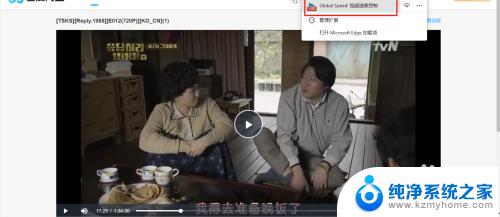
5.我们可以根据自己的需要点击,选择合适的倍速。倍速的下方箭头可以按照0.1和0.01的增减调节倍速。

6.这时候就可以进行倍速播放啦

7.同时快捷的视频倍速调节按钮位于这个位置,你可以随时进行调节。是不是很方便。
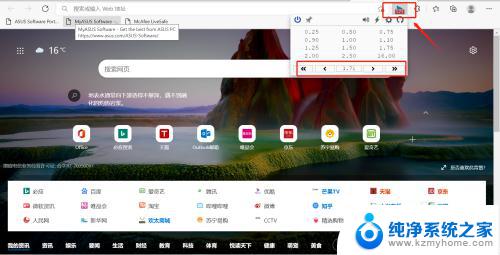
以上就是浏览器倍速播放设置的全部内容,如果你遇到这种现象,可以根据本文的方法来解决,希望对你有所帮助。
浏览器倍速播放怎么设置 MicrosoftEdge浏览器视频播放倍速调节方法相关教程
- qq影音怎么倍速播放 QQ影音倍速播放怎么设置
- win10360极速浏览器如何设置默认播放器为vlc win10怎样设置VLC为默认播放器
- win10修改默认视频播放器 Win10设置默认视频播放器方法
- win11浏览器怎么设置主页 win11浏览器默认主页修改方法
- win11怎么把百度设置为默认浏览器 Win11默认浏览器怎么设置
- 手机浏览器缓存视频在哪个文件夹 怎样在小米手机自带浏览器中导出缓存的视频文件
- 百度视频自动播放怎么取消 如何停止百度视频自动播放
- 百度网盘看视频怎么放大屏幕 百度网盘视频全屏播放方法
- 关闭win10edge浏览器 win10EDGE浏览器标签页预览关闭方法
- ipad播放视频怎么设置全屏 iPad视频播放界面怎么切换到全屏模式
- 中科驭数DPU数据收发装置专利:降低CPU资源占用率
- Nvidia Shield 又更新了!增加了对 120fps 游戏的支持,游戏体验更加流畅!
- 英特尔将要发布ARC B770显卡 性能对标RTX 5060,全面对比及评测报告
- NVIDIA看不下去了:美国这是在帮华为!美国真的在帮华为吗?
- Windows 2025 全新语音体验:微软最新语音技术改变你的电脑使用方式
- 微软正式终结Windows登录密码!你的指纹就是新钥匙,安全性大幅提升
微软资讯推荐
- 1 Nvidia Shield 又更新了!增加了对 120fps 游戏的支持,游戏体验更加流畅!
- 2 NVIDIA看不下去了:美国这是在帮华为!美国真的在帮华为吗?
- 3 RTX 5060笔记本电脑、显卡与台式机,5月20日零时正式开售,抢购攻略
- 4 Skype正式退役!微软Teams接棒,企业沟通工具大换血
- 5 每日显卡报价表:rtx 5060 vs rx 9060xt,看看性能对比结果!
- 6 微软昨天正式关闭Skype,账号可转至Teams,如何无缝切换?
- 7 Windows 可能有你不知道的紧急重启选项,快速解决系统问题
- 8 AMD官方文件确认Rembrandt处理器曾用于AM5插槽功能测试,揭示新一代处理器测试细节
- 9 微软Skype5月5日正式停运 推荐用户迁移至Teams,告别Skype转战Teams,如何顺利迁移?
- 10 华为NOVA系列各型号的CPU信息:全面了解华为NOVA系列手机的处理器信息
win10系统推荐
系统教程推荐
- 1 win11键盘突然变成快捷键 win11键盘快捷键取消方法
- 2 windows10复制文件需要管理员权限 如何解决需要管理员权限才能复制文件夹的问题
- 3 右键新建没有ppt怎么办 Win10右键新建菜单中没有PPT如何添加
- 4 打开电脑触摸板 win10触摸板功能开启
- 5 多个word在一个窗口打开 Word如何实现多个文件在一个窗口中显示
- 6 浏览器分辨率怎么调整 浏览器如何设置屏幕分辨率
- 7 笔记本电脑开不了机怎么强制开机 笔记本电脑按什么键强制开机
- 8 怎样看是不是独立显卡 独立显卡型号怎么查看
- 9 win11电脑唤醒不了 Win11睡眠无法唤醒怎么解决
- 10 无线网络密码怎么改密码修改 无线网络密码如何更改